U kunt een rapport met twee klikken groeperen in Access 2016. Gegroepeerde rapporten, ook wel samenvattingsrapporten genoemd, geven informatie weer die is gegroepeerd op een bepaald veld.
Hieronder maken we een rapport van een tabel en groeperen het vervolgens op een van de velden die in het rapport worden weergegeven.
-
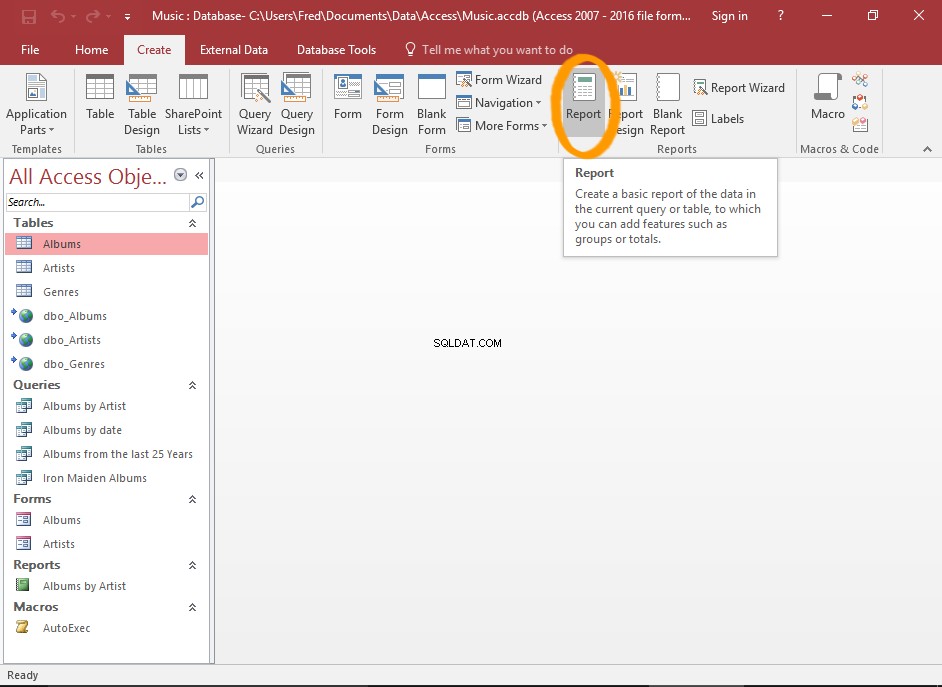
Maak het rapport
Selecteer in het linker navigatiedeelvenster de tabel waarop u het rapport wilt baseren.
Klik nu op Melden op het lint (van de Maken tabblad).
-
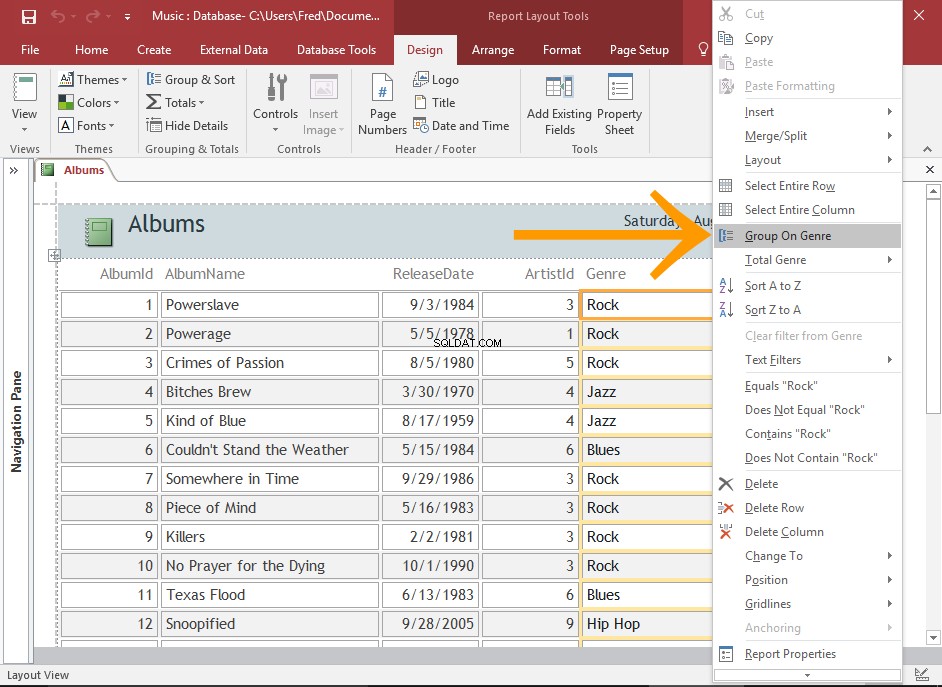
Het rapport groeperen
Er verschijnt een rapport met alle velden uit de tabel. Het verschijnt in de lay-outweergave, een weergave die bewerking mogelijk maakt.
Om het rapport te groeperen, klikt u met de rechtermuisknop op het veld waarop u het wilt groeperen en selecteert u Groeperen op Veldnaam waar Veldnaam is de naam van het veld waarop het rapport moet worden gegroepeerd.
In ons voorbeeld selecteren we Groep op genre omdat Genre is de naam van het veld waarop we het rapport gaan groeperen.
U kunt het linker navigatiedeelvenster sluiten om meer ruimte te maken voor het rapport.
Klik hiervoor op het kleine « pictogram bovenaan het navigatiedeelvenster.
Je kunt het eigenschappenblad sluiten als het in de weg staat.
-
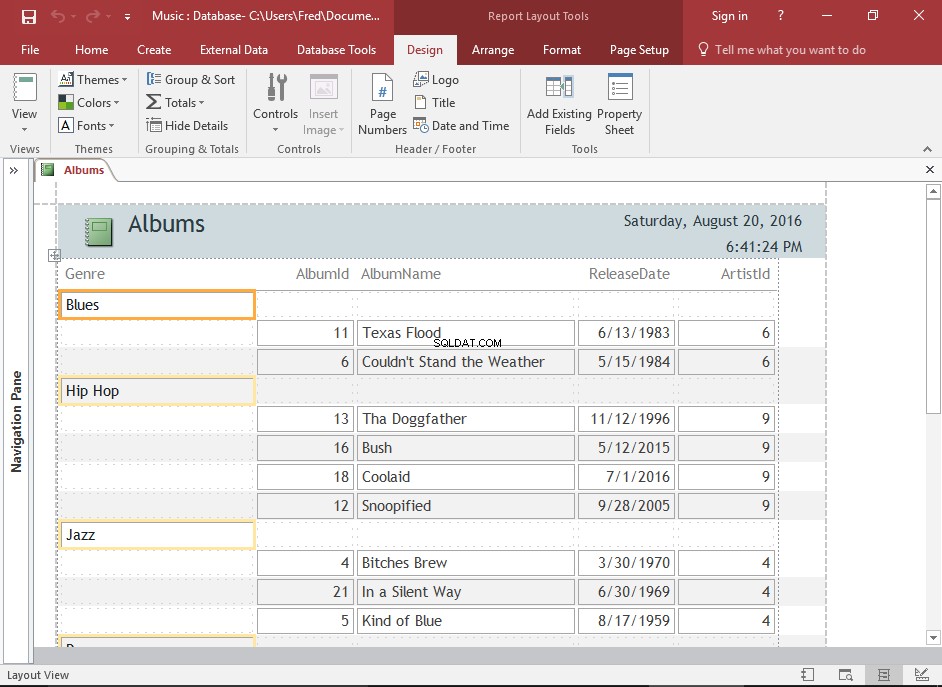
Het gegroepeerde rapport
Het rapport wordt onmiddellijk gegroepeerd op het geselecteerde veld.
Het veld wordt naar het meest linkse deel van het rapport verplaatst (als het er nog niet is) en alle records worden op dat veld gegroepeerd.
Het rapport opnieuw formatteren
Mogelijk moet u wat lichte opmaak uitvoeren om het rapport er presentabeler uit te laten zien.
Hier zijn enkele veelvoorkomende formaatwijzigingen.
-
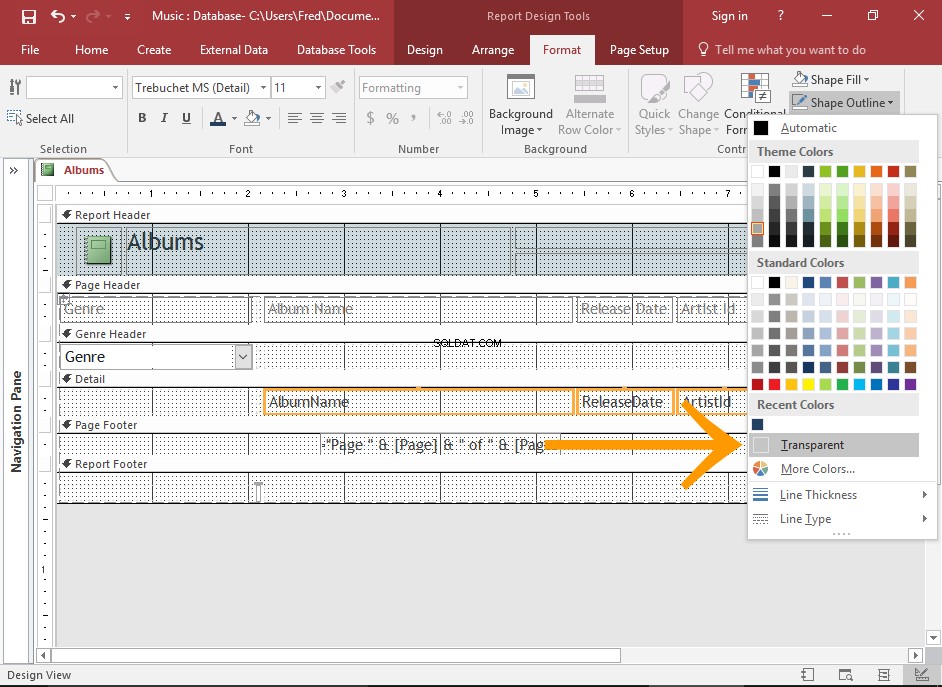
Rand verwijderen
Als u niet wilt dat de rand rond elk veld in uw rapport verschijnt, kunt u deze verwijderen.
Selecteer de velden waarvan u de rand wilt verwijderen.
Klik nu op Vormoverzicht van het Formaat tabblad op het lint en selecteer Transparant vanuit het contextmenu.
-
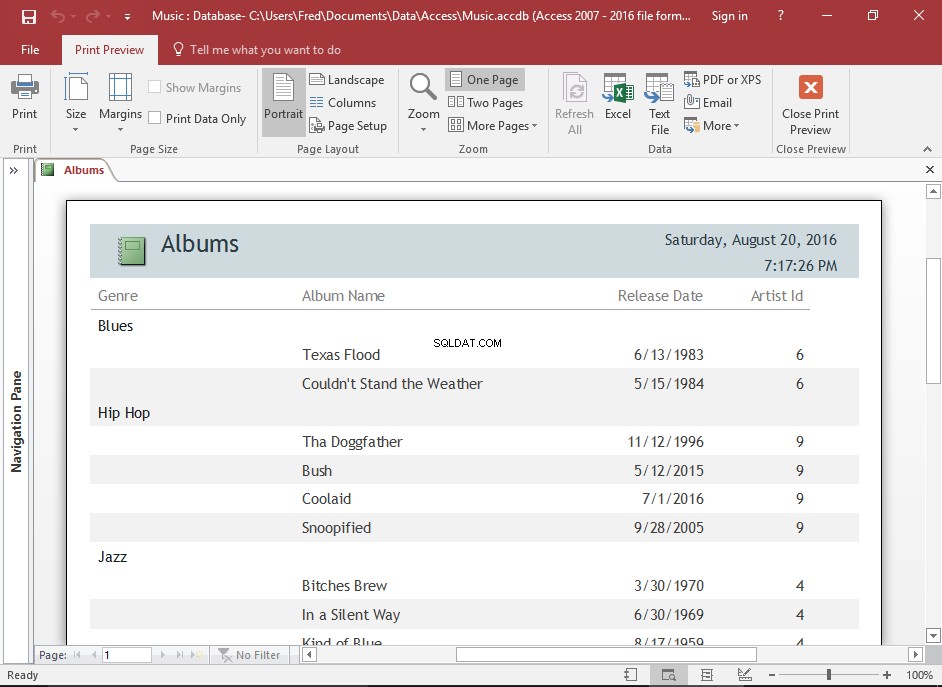
Bekijk de wisselende kleuren
Let op hoe de alternatieve kleuren worden weergegeven (d.w.z. de kleuren die Access automatisch toepast op rapporten).
De afwisselende kleuren op een gegroepeerd rapport kunnen de helderheid van het gegroepeerde veld verminderen. Het kan zijn dat het gegroepeerde veld zijn afwisselende kleur deelt met het voorgaande veld of het volgende veld. Dit vermindert uiteindelijk dat "gegroepeerde" uiterlijk en kan de lezer mogelijk in verwarring brengen over welke velden daadwerkelijk zijn gegroepeerd.
-
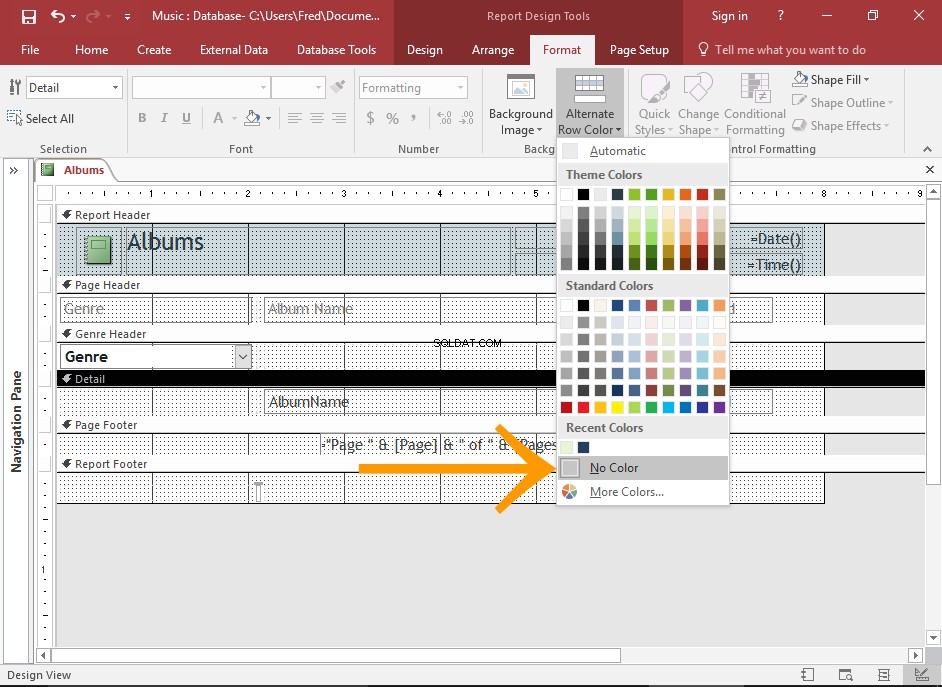
Verwijder de wisselende kleuren
Om de afwisselende kleuren te verwijderen, selecteert u de sectie Rapportdetails in de ontwerpweergave.
Klik vervolgens op Alternatieve rijkleur van het Formaat tabblad op het lint en selecteer Geen kleur vanuit het contextmenu.
U kunt hetzelfde doen voor het gegroepeerde veld. Om het gegroepeerde veld te selecteren, selecteert u Veldnaam Kop waar Veldnaam is de naam van het gegroepeerde veld.
U kunt ook een vetgedrukt lettertype gebruiken voor het gegroepeerde veld door het veld te selecteren en vervolgens op het vetgedrukte pictogram in het lint te klikken.
-
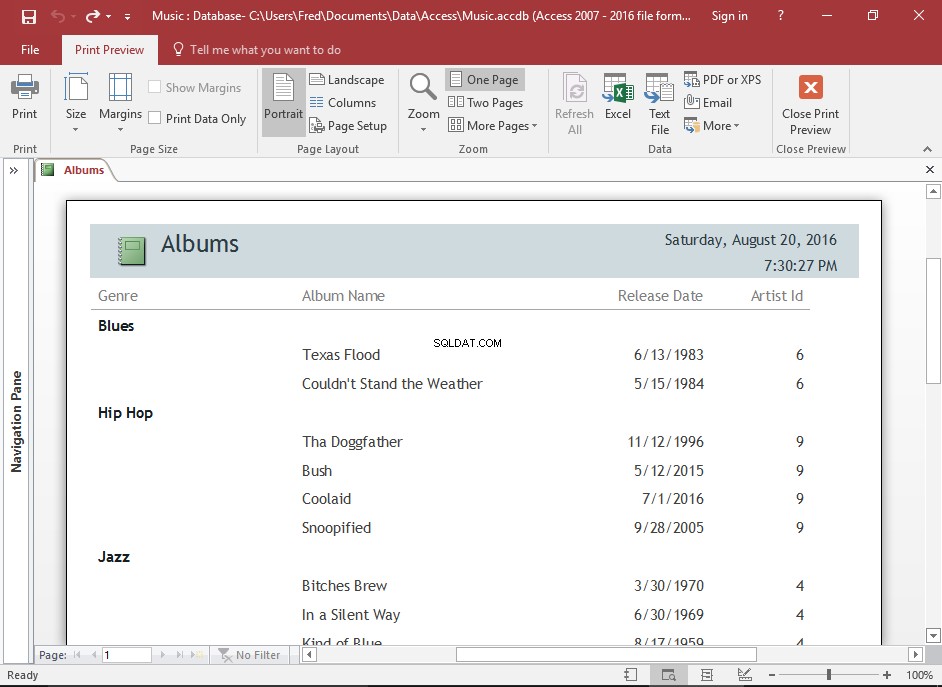
Het voltooide rapport
Als u nu het rapport in Afdrukvoorbeeld (of een andere weergave) bekijkt, wordt het rapport weergegeven zonder de afwisselende kleuren.
In ons voorbeeld wordt het gegroepeerde veld ook vetgedrukt weergegeven (nadat we het vet hebben gemaakt met de opdracht Vet in het lint).
